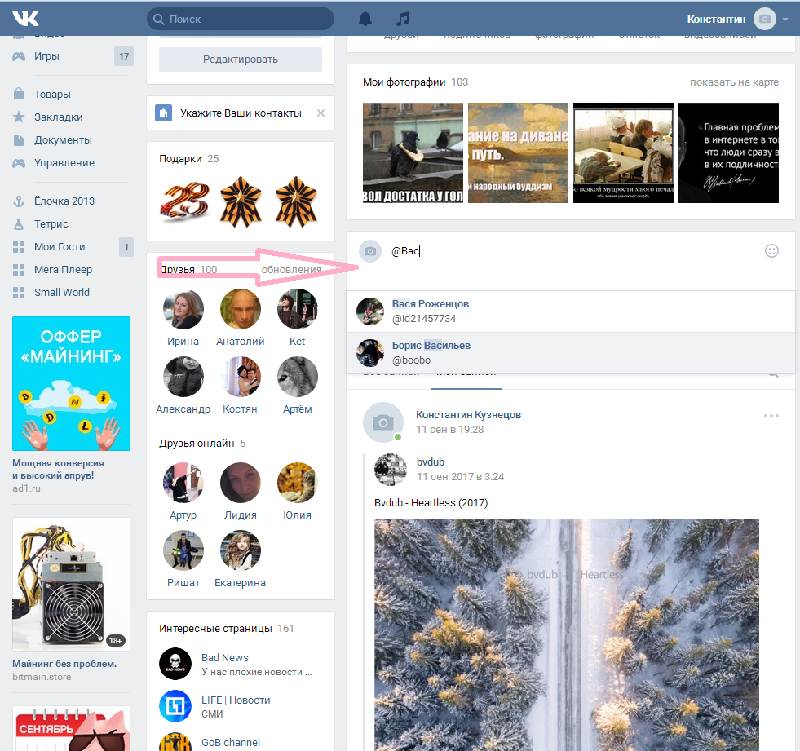Как сделать упоминание о пользователе ВКонтакте? Как отметить человека на фото, в посте в ВК?
Сегодня мы с вами подробнее поговорим о том, как упомянуть пользователя ВКонтакте в записи, истории, на фото. Также рассмотрим, для чего нужно делать такие ссылки и как указать внешнюю ссылку на сторонний сайт.
Пользователи соцсети часто постят новые публикации, в которых им необходимо отмечать других людей (друзей, новых знакомых, коллег, детей и т.д.). Поэтому разработчики изначально ввели данную функцию, которая, прежде всего, облегчает поиск конкретного человека.
Это можно сделать вручную, а также автоматически. Рассмотрим с вами все возможные варианты в нашей статье.
Содержание
- Зачем делать ссылки на человека ВКонтакте
- Как отметить человека в истории, публикации, на фото
- Как отметить пользователя на фотографии
- Как отметить человека в истории в ВК
- Упомянуть пользователя в публикации, на стене
- Пользователь у вас в друзьях
- Человек не в списке друзей
- Как человек узнает об отметке?
- Эффективное использование отметок пользователей
- Видео гид.
 Как отметить пользователя ВКонтакте? Эффективный способ в два клика
Как отметить пользователя ВКонтакте? Эффективный способ в два клика
Зачем делать ссылки на человека ВКонтакте
Представим ситуацию, что в каком-то сообществе ВК вам необходимо найти записи, в которых упоминался конкретный человек. В этом вам точно поможет поиск на стене (находится справа от кнопки «Записи сообщества«).
Вы можете найти все необходимые записи, где отмечен человек, предварительно введя нужный ID страницы пользователя. Далее, фильтр отсортирует ненужные и выдаст вам результат.
Например, вы хотите найти выпущенную публикацию с любимым исполнителем музыки в крупном сообществе, но из-за большого количества постов долго искать. Тогда и приходит на помощь этот способ.
Для сообщества важно таким способ оформлять публикации, так как это влияет на их бизнес и получение монетизации (см. как монетизировать профиль или группу ВКонтакте) за рекламу конкретных брендов, товаров или упоминание знаменитостей.
Как отметить человека в истории, публикации, на фото
Как отметить пользователя на фотографии
Вы можете отмечать других людей на фото не только в личных альбомах, на стене, но и у ваших друзей также. Главное, чтобы автор публикации являлся вашим другом. Рассмотрим подробнее, что необходимо делать.
Выполняем пошагово:
- Переходим в раздел «Фотографии» на вашей левой панели управления.
- Открываем нужную фотографию.
- В нижней части экрана нажмите на кнопку «Отметить человека«.
- Далее, выделите нужную область на экране, введите в поиск имя друга и нажмите «Готово«. Выполняем пошагово
- После отметки, ваш друг получит уведомление в профиле об этом.
В альбоме «Сохраненные фотографии» такое действие выполнить не получится. Во всех остальных случаях – без проблем.
Как отметить человека в истории в ВК
Стоит отметить, что максимальный доступный лимит для упоминаний других пользователей в истории – 10 человек (ссылок). Сделать это можно как с настольной версии, так и в мобильном приложении VK.
Сделать это можно как с настольной версии, так и в мобильном приложении VK.
Выполняем пошагово:
- В первую очередь, подготовьте медиаконтент (фото, видео или текст на фоне).
- Далее, нажмите на значок «Стикеры» и выберите «@Упоминания«.
- Введите имя вашего друга и увидите в списке результат поиска.
- Расположите на любой части экрана, где вам нравится.
- Можете сразу публиковать, настроить доступ приватности или отправить напрямую сообщением к конкретному пользователю.
Упомянуть пользователя в публикации, на стене
Теперь перейдем к подробному обзору на то, как упомянуть человека. Разделим данный способ на две категории:
Пользователь у вас в друзьях
Выполняем пошагово:
- Переходим к себе на главную страницу.
- При создании записи на стене, введите символ «*» + имя вашего друга. Например: «*Андрей Петров«.
 Введите символ и имя друга
Введите символ и имя друга - Далее, фильтр выдаст вам результаты поиска из вашего общего списка контактов, которые подходят по запросу.
- Выберите нужный, кликнув по нему левой кнопкой мыши.
- Следующий шаг – измените имя и фамилию, которая указана в скобках, на любое слово или словосочетание. измените слова в скобках на нужные вам
- Опубликуйте запись на стене и увидите результат. При наведении курсора на слово, указанное вами, другие пользователи увидят ссылку на страницу этого человека. Результат
- Готово.
Человек не в списке друзей
Способ практически ничем не отличается от предыдущего, однако требует знать адрес страницы пользователя.
Выполняем пошагово:
- Перейдите в профиль к человеку. Скопируйте его адресную ссылку. Копируем ID страницы
- Нас интересует больше ID страницы. Проще говоря, это те, которые начинаются после https://vk.com/ (это мы не копируем), а «id765751567» это – ДА.

- Далее, возвращаемся к себе на стену, в посте ставим знак @ и без пробела вставляем ID профиля.
- В скобках, где имя и фамилия, можете также вписать что угодно. Можете изменить содержание скобок
- Результат будет таким же, как и в предыдущем способе.
- Готово.
Важно!
Если вы решите написать что-то непристойное в адрес незнакомого человека, он вправе пожаловаться на запись. При неоднократных жалобах в техподдержку, вам могут временно заморозить страницу до выяснения обстоятельств.
Как человек узнает об отметке?
При отметке на записи друга, ему высветится уведомление об этом. Данная функция полезна тем, что позволяет в своих публикациях отмечать друзей, ссылки которых будут видны другим пользователям. Также они смогут не пропустить важную запись от вас и оценить ее.
пользователь получит уведомление после отметкиВ случае, когда человека нет у вас в списке, он не получит оповещения.
Эффективное использование отметок пользователей
Такие гиперссылки служат отличным дополнением к оформлению публикаций, статей и являются способом пиара (белого и черного) других пользователей. Сообщества с разными тематиками, за счет пиара других авторов или сообществ могут монетизировать свой труд и заработать неплохие деньги. Это работает, когда у вас раскрученная группа со своей постоянной аудиторией.
Также можно привлекать таким образом дополнительный трафик и повышать количество новых подписчиков, получая лайки, просмотры и комментарии. Это будет повышать охваты и продвигать сообщество вверх среди конкурентов.
Рекомендуем ознакомиться «Как получить много подписчиков ВКонтакте?»
Видео гид. Как отметить пользователя ВКонтакте? Эффективный способ в два клика
Настройки приватности ВК на телефоне Android
Как защитить аккаунт от взлома
показать всеУстановите надежный пароль
Зачем: чтобы вас не взломали.
Если вы используете для учетной записи «ВКонтакте» короткий и простой пароль, киберпреступники могут угнать ваш аккаунт. Используйте надежный пароль, который соответствует следующим критериям:
- Состоит из 8-20 символов.
- Содержит строчные и заглавные буквы, цифры и спецсимволы ($, @ и другие).
- Не является реально существующим словом или известной фразой.
- Не совпадает с вашими паролями от других аккаунтов.
- Не состоит из информации, которую легко узнать посторонним (ваше имя или имя близкого человека, кличка питомца, дата рождения и тому подобное).
Чтобы изменить пароль:
- Нажмите на три горизонтальные линии в левом верхнем углу экрана.
- Перейдите в раздел Управление VK Connect.
- Выберите Безопасность и вход.
- Нажмите Пароль.
- Введите текущий пароль от аккаунта и нажмите Отправить.

- Дважды введите новый пароль и нажмите Сохранить.
Включите двухфакторную аутентификацию
Зачем: чтобы вас точно не взломали.
«ВКонтакте» может запрашивать одноразовый код, когда вы входите в аккаунт. Даже если злоумышленник узнает ваш логин и пароль, он не сможет войти в аккаунт без этого кода. Получать коды можно в SMS на указанный номер телефона или в специальном приложении. Чтобы включить двухфакторную аутентификацию:
- Нажмите на три горизонтальные линии в левом верхнем углу экрана.
- Выберите Настройки.
- Перейдите в раздел Управление VK Connect.
- Выберите Безопасность и вход.
- Нажмите Настроить в разделе Защитите профиль.
- Введите пароль от аккаунта и нажмите Подтвердить.
- Нажмите Позвоните мне и запомните последние четыре цифры номера, с которого поступит вызов.

- Введите их в соответствующее поле.
- Не забудьте записать резервные коды, которые можно использовать для входа, если телефон окажется недоступен. Храните эти коды в надежном месте.
По умолчанию включается двухфакторная аутентификация с помощью SMS. Так как SMS с паролем можно перехватить с помощью специального вредоносного ПО, безопаснее использовать приложение для двухфакторной аутентификации. Для этого в разделе Подтверждение входа
Проверьте историю авторизаций
Зачем: чтобы заметить и пресечь подозрительную активность.
«ВКонтакте» можно просмотреть историю входов в аккаунт, чтобы вовремя обнаружить подозрительную активность. Если вы увидите, что в ваш аккаунт входили с неизвестного устройства, вы сможете завершить этот сеанс или все сеансы, кроме текущего.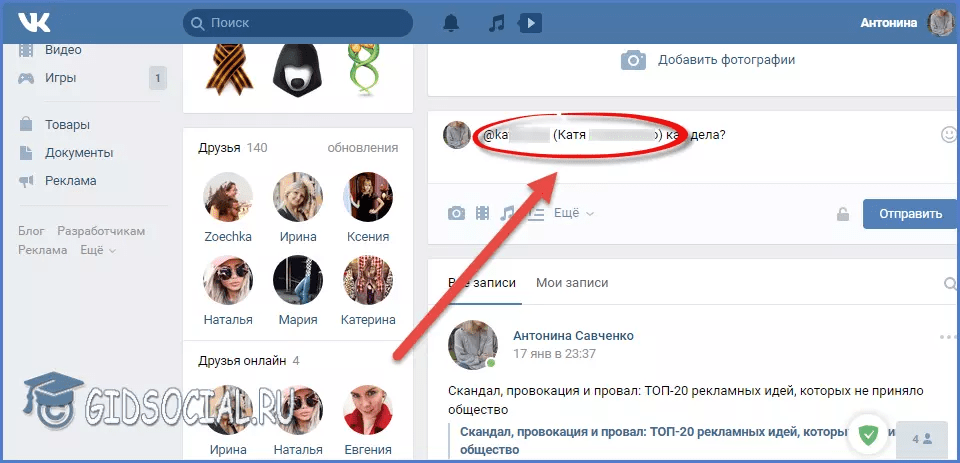
Чтобы посмотреть историю активности во «ВКонтакте»:
- Нажмите на три горизонтальные линии в левом верхнем углу экрана.
- Выберите Настройки.
- Перейдите в раздел Управление VK Connect.
- Выберите Безопасность.
- Нажмите Показать историю активности.
Активные сеансы работы будут выделены жирным. Чтобы выйти из вашего аккаунта на всех устройствах, кроме текущего, нажмите Завершить все сеансы.
Если вы заметите, что кто-то чужой входил в ваш аккаунт, немедленно смените пароль и включите двухфакторную аутентификацию.
Для дополнительной защиты можно проверить список устройств, на которые вы можете получать уведомления безопасности, и удалить из него те гаджеты, которые вы не используете. Для этого:
- Нажмите на три горизонтальные линии в левом верхнем углу экрана.
- Выберите Настройки.
- Перейдите в раздел Управление VK Connect.

- Выберите Безопасность и вход.
- Выберите Привязанные устройства.
- Введите пароль от своего аккаунта.
- Выберите устройство, которое хотите исключить из списка доверенных, и удалите его.
Как спрятаться от Большого Брата
показать всеОтключите доступ к геолокации
Зачем: чтобы «ВКонтакте» не знал, где вы бываете.
«ВКонтакте» собирает информацию о вашем местоположении, чтобы оставлять геометки на публикациях и историях, а также настраивать рекомендации и таргетированную рекламу. Передача этих данных снижает уровень приватности, увеличивает потребление трафика и заряда батареи.
Если вы не хотите делиться своим местоположением, можно ограничить доступ соцсети к геолокации.
Чтобы запретить «ВКонтакте» использовать данные о местоположении для настройки ленты новостей и рекламы:
- Нажмите на три горизонтальные линии в левом верхнем углу экрана.

- Выберите Настройки.
- Перейдите в раздел Приложение.
- Отключите опцию Данные о местоположении.
Чтобы полностью отключить доступ приложения к геолокации:
- Откройте Настройки устройства.
- Перейдите в раздел Приложения.
- Нажмите Показать все приложения и выберите в списке ВКонтакте.
- Выберите Разрешения.
- Нажмите Местоположение.
- Выберите Запретить.
Отключите синхронизацию контактов
Зачем: чтобы «ВКонтакте» меньше знал, а контакты не утекли.
«ВКонтакте» автоматически записывает контактные данные из профилей ваших друзей в адресную книгу телефона. Помимо этого, социальная сеть использует ваши контакты для формирования рекомендаций и настройки рекламы. Данные о контактах могут передаваться третьим лицам, поэтому существует и риск их утечки.
- Откройте Настройки устройства.
- Перейдите в раздел Приложения.
- Нажмите Показать все приложения и выберите в списке ВКонтакте.
- Выберите Разрешения.
- Нажмите Контакты.
- Выберите Запретить.
Неудобство: после этого «ВКонтакте» не сможет добавлять номера ваших друзей из соцсети в список контактов на телефоне.
Как победить спамеров и троллей
показать всеЗаблокируйте нежелательных пользователей
Зачем: чтобы избавиться от неприятных людей в виртуальном пространстве.
Если вы хотите запретить конкретному пользователю просматривать вашу страницу, отвечать вам в комментариях и писать личные сообщения, можно внести его в черный список.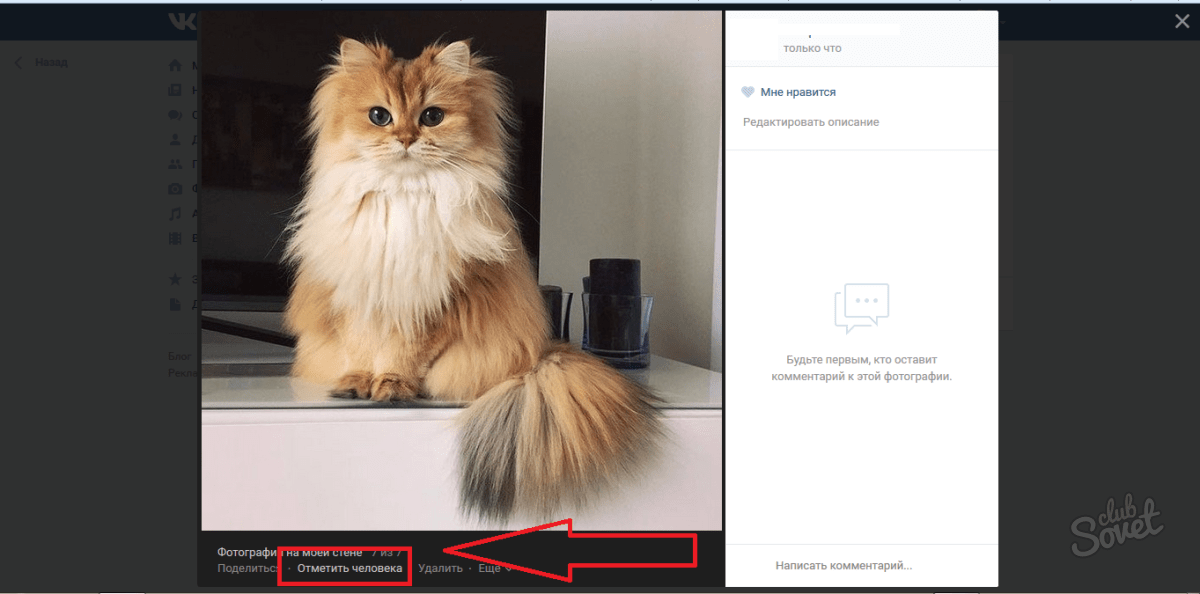 Для этого:
Для этого:
- Перейдите в профиль пользователя, которого хотите заблокировать.
- Нажмите на иконку с тремя точками в правом верхнем углу экрана.
- Выберите пункт Заблокировать.
- Нажмите Да.
Пользователь не получит уведомления о том, что вы его заблокировали. Однако если он попытается написать или позвонить вам, а также если зайдет на вашу страницу, то увидит сообщение о внесении в черный список.
Чтобы исключить пользователя из черного списка:
- Нажмите на три горизонтальные линии в левом верхнем углу экрана.
- Выберите Настройки.
- Перейдите в раздел Черный список
- Нажмите на крестик справа от имени пользователя.
Ограничьте возможность комментировать ваши посты
Зачем: чтобы избавиться от спама в комментариях.
По умолчанию оставлять комментарии под записями на вашей странице могут все пользователи «ВКонтакте».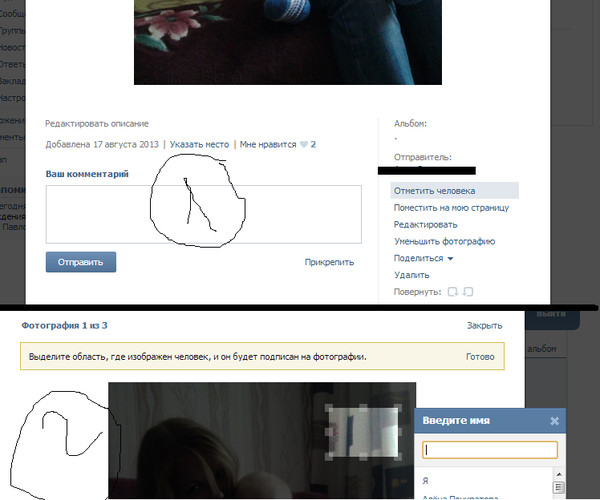 Этим могут воспользоваться спамеры, тролли или просто неприятные вам по какой-либо причине пользователи. Ограничить возможность комментировать ваши посты можно несколькими способами.
Этим могут воспользоваться спамеры, тролли или просто неприятные вам по какой-либо причине пользователи. Ограничить возможность комментировать ваши посты можно несколькими способами.
Отключить комментарии к отдельным записям
Это можно сделать как при создании постов, так и после их публикации.
I. Чтобы отключить комментарии при создании поста:
- Нажмите на шестеренку в правом нижнем углу экрана, чтобы попасть в настройки.
- Нажмите Выключить комментирование.
II. Чтобы отключить комментарии для уже опубликованной записи:
- Нажмите на значок с изображением трех точек в правой части заголовка поста.
- Выберите Выключить комментирование.
Ограничить круг лиц, которые могут комментировать ваши записи
Чтобы выбрать, кто сможет комментировать ваши посты:
- Нажмите на три горизонтальные линии в левом верхнем углу экрана.
- Выберите Настройки.

- Перейдите в раздел Приватность.
- Нажмите Кто может комментировать мои записи.
- Выберите Все друзья, чтобы оставлять комментарии могли только ваши друзья в социальной сети.
- Выберите Некоторые друзья, если хотите еще больше сузить круг комментаторов.
- Выберите Только я, чтобы оставлять комментарии не мог никто, кроме вас.
- В подразделе Кому запрещено выберите Добавить друзей, если хотите запретить оставлять комментарии отдельным людям.
- Там же выберите Добавить списки, чтобы запретить комментировать ваши посты отдельным группам друзей.
Полностью отключить комментарии на вашей странице
Можно полностью отключить комментарии под вашими публикациями. Для этого:
- Нажмите на три горизонтальные линии в левом верхнем углу экрана.
- Выберите Настройки.

- Перейдите в раздел Аккаунт.
- Отключите Разрешить комментарии.
Обратите внимание: полностью отключив комментарии на странице, вы не сможете включить эту возможность для отдельных постов. Кроме того, будет недоступен пункт Кто может комментировать мои записи в меню Приватность.
Ограничьте возможность отправлять вам личные сообщения и запросы на добавление в друзья, а также звонить вам
Зачем: чтобы вас не беспокоили незнакомые люди.
«ВКонтакте» не ограничивает круг людей, которые могут связаться с вами, даже если ваш профиль закрыт.
Ограничить эти возможности можно вручную:
- Нажмите на три горизонтальные линии в левом верхнем углу экрана.
- Выберите Настройки.
- Перейдите в раздел Приватность.
- Нажмите Кто может писать мне личные сообщения и выберите один из вариантов:
- Друзья и друзья друзей
- Все друзья
- Некоторые друзья
- Никто
- Нажмите Кто может мне звонить и выберите один из вариантов:
- Друзья и друзья друзей
- Все друзья
- Некоторые друзья
- Никто
- Нажмите О каких заявках в друзья приходят оповещения и выберите Друзья друзей.

Запретите отмечать вас на фотографиях
Зачем: чтобы сохранить анонимность.
По умолчанию отмечать вас на фотографиях «ВКонтакте» могут все ваши друзья. По ссылке с фото вас смогут найти все пользователи соцсети, которым доступно изображение. Это может доставить хлопот, если вы предпочитаете не загружать в профиль свои настоящие фотографии.
Чтобы запретить пользователям отмечать вас на фотографиях:
- Нажмите на три горизонтальные линии в левом верхнем углу экрана.
- Выберите Настройки.
- Перейдите в раздел Приватность.
- Выберите Кто может отмечать меня на фотографиях.
- Нажмите Только я.
Как не засветить личные данные
показать всеНастройте видимость своих данных
Зачем: чтобы самому решать, кто и что может видеть.
Если вы не хотите закрывать аккаунт, можно отдельно настроить видимость ваших публикаций, комментариев, аудиозаписей, фотографий и других данных.
Чтобы выбрать, кто может просматривать ту или иную информацию вашего профиля:
- Нажмите на три горизонтальные линии в левом верхнем углу экрана.
- Выберите Настройки.
- Перейдите в раздел Приватность. Вы увидите список возможных настроек доступа:
- Кто видит основную информацию моей страницы
- Кто видит фотографии, на которых меня отметили
- Кто видит мои сохраненные фотографии
- Кто видит список моих групп
- Кто видит список моих аудиозаписей
- Кто видит список моих подарков
- Кто видит местоположение моих фотографий
- Кто видит моих скрытых друзей
- Кто видит чужие записи на моей странице
- Кто видит комментарии к записям
- Кто может видеть мои истории
- Кто может отвечать историями на мои истории
- Кто может отправлять мнения к моим историям
- Поочередно нажимайте на пункты списка и для каждого выбирайте нужную группу пользователей.
 Для разных пунктов будут доступны все перечисленные ниже варианты или часть из них:
Для разных пунктов будут доступны все перечисленные ниже варианты или часть из них: - Все пользователи
- Друзья и друзья друзей
- Все друзья
- Некоторые друзья
- Только я
- Некоторые пункты содержат раздел Кому запрещено. В нем вы можете выбрать Добавить друзей или Добавить списки и отметить друзей или группы друзей, для которых контент будет недоступен. Например, можно дать доступ к чужим записям на вашей стене всем друзьям, кроме списка «Коллеги».
Количество доступных вариантов видимости зависит от того, открыт или закрыт ваш профиль..
Закройте свой профиль
Зачем: чтобы скрыть свои данные от посторонних глаз.
По умолчанию ваши публикации и данные профиля видят все пользователи «ВКонтакте». Если вы не хотите, чтобы посторонние просматривали вашу страницу, можно ограничить к ней доступ.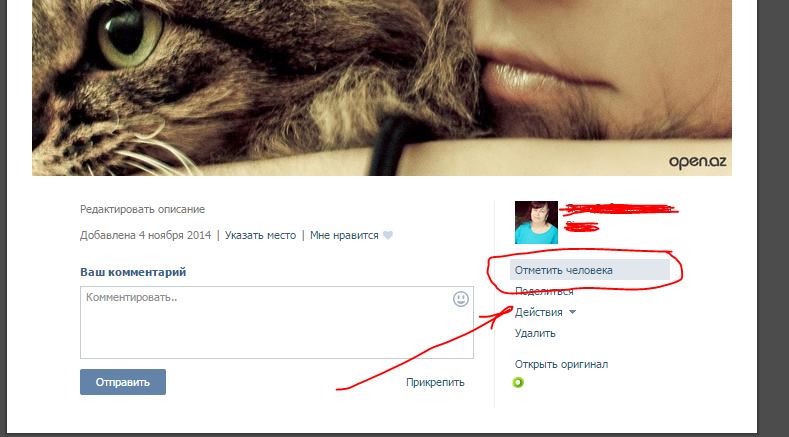
Чтобы закрыть свой профиль для всех, кроме друзей:
- Нажмите на три горизонтальные линии в левом верхнем углу экрана.
- Выберите Настройки
- Перейдите в раздел Приватность.
- Включите опцию Закрытый профиль в конце списка.
- Выберите Да в диалоговом окне.
Учтите, что ваши друзья в соцсети по-прежнему смогут видеть все публикации. Чтобы запретить кому-либо из них просматривать записи, удалите его из списка друзей:
- Нажмите на три горизонтальные линии в левом верхнем углу экрана.
- Выберите Друзья.
- Найдите в списке профиль нужного пользователя и нажмите на его имя или фотографию.
- Нажмите кнопку В друзьях.
- Выберите Удалить из друзей.
Пользователь не получит уведомления о том, что его удалили. Однако если он зайдет на вашу страницу, то увидит кнопку Вы подписаны вместо У Вас в друзьях. Также он увидит вас в списке исходящих заявок в друзья.
Также он увидит вас в списке исходящих заявок в друзья.
Даже после закрытия профиля другим пользователям «ВКонтакте» будут видны:
- Ваше имя и фамилия
- Дата рождения
- Фотография профиля
- Место работы
- Город
- Статус
- Информация о статусе онлайн или времени последнего визита
- Число общих друзей
- Количество публикаций
Ограничить видимость даты рождения, города и места работы можно с помощью инструкции по настройке видимости данных.
Запретите находить ваш профиль по номеру телефона
Зачем: чтобы люди и компании, которым известен ваш номер, не надоедали вам в соцсети.
По умолчанию все пользователи «ВКонтакте» могут найти вашу страницу по номеру телефона. Кроме того, если ваш номер известен какой-либо компании, вы можете получать личные сообщения от имени ее сообщества «ВКонтакте», даже если не подписаны на него.
Чтобы запретить пользователям и компаниям находить ваш профиль по номеру телефона:
- Нажмите на три горизонтальные линии в левом верхнем углу экрана.

- Выберите Настройки.
- Перейдите в раздел Приватность.
- Нажмите Кто может найти меня при импорте контактов и выберите Никто.
- Вернитесь в раздел Приватность, нажмите Какие компании могут посылать мне сообщения по номеру телефона и выберите Никакие.
Как избавиться от лишних уведомлений
показать всеОтключите ненужные уведомления
Зачем: чтобы самому решать, на что отвлекаться.
По умолчанию «ВКонтакте» показывает push-уведомления о множестве действий с вашим профилем — от личных сообщений до лайков и приглашений в игры. Список уведомлений можно ограничить, а также определить их вид — решить, нужны ли вам звуки, вибрация или мигание индикатора. Для этого:
- Нажмите на три горизонтальные линии в левом верхнем углу экрана.

- Выберите Настройки.
- Перейдите в раздел Настройки уведомлений.
- Выберите тип событий.
- Выберите Никакие в разделе Показывать уведомления, если не хотите видеть уведомления об этом действии.
Запретите вызывать вас в приложениях и приглашать в сообщества
Зачем: чтобы убрать уведомления не по делу.
По умолчанию все пользователи «ВКонтакте» могут отправлять вам приглашения вступить в сообщество, а друзья могут предлагать вам подключить приложения «ВКонтакте». Затем они могут вызывать вас в приложениях, например, приглашать к соревнованию, с помощью автоматической рассылки. Если вам мешают подобные уведомления, можно заблокировать эту возможность. Для этого:
- Нажмите на три горизонтальные линии в левом верхнем углу экрана.
- Выберите Настройки.
- Перейдите в раздел Приватность.

- Выберите Никто для пунктов:
- Кто может приглашать меня в сообщества
- Кто может приглашать меня в приложения
- Кто может вызывать меня в приложениях
Как замести следы
показать всеУдалите банковские карты, привязанные к аккаунту
Зачем: чтобы не потерять важную финансовую информацию.
Сервис VK Pay позволяет оплачивать товары и услуги в интернет-магазинах с помощью вашего аккаунта «ВКонтакте». Это удобно, но в случае утечки или атаки ваша информация может попасть в руки злоумышленников. Кроме того, привязка карты к аккаунту увеличивает риск случайных покупок, например, если ваш телефон попадет в руки ребенку. Чтобы избежать этого, отвяжите свои карты от учетной записи.
- Нажмите на три горизонтальные линии в левом верхнем углу экрана.
- Выберите Настройки.

- Нажмите Управление VK Connect.
- Перейдите в раздел VK Pay: карты и платежи.
- Выберите Перейти в VK Pay.
- Нажмите на шестеренку в правом верхнем углу экрана.
- Перейдите в раздел Привязанные карты.
- Нажмите на крестик рядом с названием каждой карты и подтвердите удаление.
Проверьте, какие приложения имеют доступ к данным вашего аккаунта
Зачем: чтобы ваши данные не утекли через третьих лиц.
Различные сайты и приложение предлагают дополнительные инструменты работы в «ВКонтакте». Для этого они запрашивают разрешение на доступ к сведениям учетной записи. Зачастую подобные сайты и приложения не информируют в явном виде о том, какие именно права вы им даете.
Некоторые разработчики могут использовать эту информацию в рекламных целях. Кроме того, у них может быть возможность оставлять отметки «Нравится», отправлять другим пользователям запросы на добавление в друзья и размещать записи от вашего имени.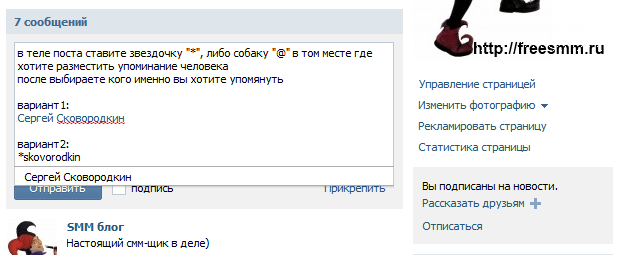
Чтобы закрыть доступ к вашим данным:
- Нажмите на три горизонтальные линии в левом верхнем углу экрана.
- Выберите Настройки.
- Нажмите Управление VK Connect.
- Перейдите в раздел Сервисы и сайты.
- В разделе Внешние сервисы отключите приложения и сайты, которыми вы не пользуетесь. Для этого нажмите на три точки справа от его названия выберите Отключить сервис.
Что бы произошло, если бы вы выбрали другой уровень тревожности?
Также рекомендуем
Главная / Оптимальные настройки приватности VK на Android
Research — VK Preston
OXFORD HANDBOOKS
Preston, VK. 2017 г. (цифровое издание 2018 г.). «Отношения в стиле барокко: исполнение серебра и золота в американских балетах Даниэля
Рабеля».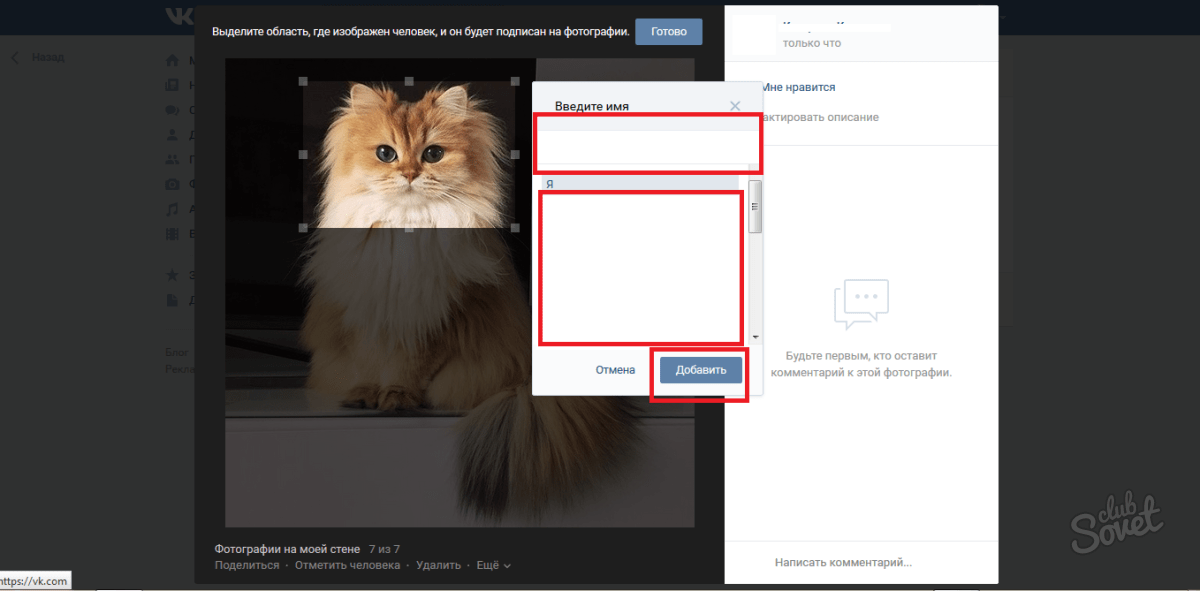 В Оксфордском справочнике реконструкции. Ред., Марк Франко. Нью-Йорк: Oxford
В Оксфордском справочнике реконструкции. Ред., Марк Франко. Нью-Йорк: Oxford
University Press, 285-310.
Престон, В.К. 2015. «Как мне прикоснуться к этому тексту ?: Или, Междисциплины между: танец и театр в
архивах раннего Нового времени». В Оксфордском справочнике танца и театра. Ред., Надин Джордж-Грейвз. Новый
Йорк: Издательство Оксфордского университета, 56-89. Том получил почетное упоминание Sally Banes Publication Prize
на ASTR 2018.
СТАТЬИ
Preston, VK. « «Сидение на голове человека» Оквуи Окпоквасили и Питера Борна». Специальный раздел: Covid-19
пандемия и закрытие театров. Эд. Бенджамин Гиллеспи. Журнал исполнительских искусств (PAJ) 129 (2021) 43.3, 39-42.
Купперс, Петра, Памела Блок, Кристи Джонсон и В. К. Престон. «Общественная близость: работа с водой в игре».
Canadian Journal of Disability Studies 8.1, специальный выпуск: Cripping the Arts in Canada (2019): 32–57.
Престон, В.К. 2018. «Воспроизведение колдовства: ты не должен вызывать ведьму, чтобы выжить», TDR / The Drama Review (62) 1 (T237).
Редакторы Ребекка Шнайдер и Бет Каппер, специальный выпуск: «О воспроизведении». 143-159.
Престон, В.К. 2016. «Словарь в архивах: перевод и расшифровка замалчиваемых историй на французском и вендатском языках
», Performance Research 21(5), Trans/Performance, специальный выпуск, изд. Амелия Джонс, 85–88 лет.
Петра Купперс, Стефани Хейт, Эйприл Сайзмор Барбер и В. К. Престон. 2016. «Безумные методологии и искусство сообщества
: проект убежища», «Театральные темы», «Разработанное / коллективное представление», специальный выпуск, 221–237.
Престон, В.К. 2015. «Кураторское перформанс: художник как куратор, курирование как действие». Введение в «Взгляды
и обзоры» на Монреальском международном симпозиуме по кураторству исполнительских видов искусства. Canadian
Theater Review 162: 76-77.
Тейн, Аланна и В.К. Престон. 2013. «Нежность плоти: азбука современных
утопий Дэйва Сен-Пьера». TDR/The Drama Review, 57 (4), 28-51. Лауреат премии CATR Richard Plant за лучшее эссе
2013 года.
Престон, Вирджиния. 2009. «Театр воображения: Сеулы Важди Муавада», Театрфорум 35: 17-25.
BOOK CHAPTERS
(готовится к печати; Mellon Dance Studies in/and the Humanities project) Престон, В.К. «Созыв муз и
Turning Tables: переосмысление танцевальной политики времени в Джордане Беннетте и Марке Лескарбо». В
Futures of Dance Studies. Эд., Сьюзен Мэннинг, Дженис Росс и Ребекка Шнайдер. Ожидаемая публикация
2018 г.
(Принято: обновленный и пересмотренный текст 2009 г. на рассмотрении) Preston, VK. «Возвращение к полифонической драматургии в
Ваджди Муавад». Для голосов изнутри: литература, кино и искусство арабских канадцев. Отредактировано May
Telmissany & Walid El Khachab. Оттава: Издательство Оттавского университета.
Престон, ВК. 2015. «Не / стать Кочевником: Марк Лескарбо, Движение и метаморфозы в Les Muses
de la Nouvelle France [1609]». В истории, памяти, перформансе. Ред., Дэвид Дин, Яна Меерзон и Кэтрин
Прайс, 68-82. Бейзингсток: Пэлгрейв Макмиллан.
ПЕРЕВОД
Совместный перевод с Даниэлем Руппелем, Марком Лескарбо, Театр Нептуна (1606), Документы канадского исполнения
и Дебаты: Справочник , под редакцией Алланы С. Линдгрен, Глена Николса и Тони Викери (Калгари: Университет
издательства Alberta Press, 2022 г.): 8–16.
НЕРЕЦЕНСИРУЕМЫЕ ПУБЛИКАЦИИ
Теоретико-исполнительские комиссии
Престон, В.К. 2017. «Транскриптивные вещи», «Последнее слово (l) d» и комментарий к представлению Петры Купперс
в журнале Imagined Theaters: Writing for a Theoretical Stage. Ред., Дэниел Сак. Нью-Йорк/Лондон:
Рутледж.
Индия: Правительство работает над созданием авиационного узла в Индии: В.
 К. Сингх
К. СингхСводка
Шаги, предпринятые в этом отношении, включают консультации с авиакомпаниями и аэропортами для обеспечения синергии между ними, аэропорты изучают новые технологии, такие как автоматизированная система перемещения людей и Государственный министр гражданской авиации заявил, что интеллектуальные решения для управления заторами и улучшения инфраструктуры аэропортов для сокращения времени пересадки/минимального времени стыковки.
IANSHINDIГосударственный министр гражданской авиации Союза В.К. Сингх Правительство работает над созданием авиационного узла в Индии, и предпринимаются различные шаги, в том числе ввод в эксплуатацию широкофюзеляжных самолетов и увеличение их парка, заявил в понедельник министр Союза В. К. Сингх. В письменном ответе Rajya Sabha он сказал, что министерство гражданской авиации провело консультации с заинтересованными сторонами и попросило авиационную отрасль объединиться для развития Индии как центра авиации.
На вопрос, действительно ли министерство активно работает над созданием в Индии международного авиаузла для международных и внутренних пассажиров с использованием индийских аэропортов и индийских самолетов, он ответил утвердительно.
Шаги, предпринятые в этом отношении, включают консультации с авиакомпаниями и аэропортами для обеспечения синергии между ними, изучение аэропортами новых технологий, таких как система Automated People Mover и интеллектуальные решения для управления заторами, а также аэропорты, улучшающие свою инфраструктуру для сокращения времени пересадки/минимального соединения. время, сказал государственный министр гражданской авиации.
По словам министра, авиакомпании вводят широкофюзеляжные самолеты и увеличивают размер своего флота.
Индия стала третьим по величине авиационным рынком в мире и быстро растет: количество аэропортов увеличилось с 74 до 147 в 2014 году, заявил в прошлом месяце президент Драупади Мурму.
Воскресенье, 19 февраля 2023 г.
Откройте для себя газету Economic Times в цифровом формате!
Прочитать полное печатное издание »
- Первая страница
- Чистая политика
- Вокруг света
- Глубокое погружение
- Подробнее
Индия готова стать глобальным конкурентом в области телекоммуникационных технологий
Индия должна стать крупным экспортером телекоммуникационных технологий благодаря развитию стека 4G и 5G, к которому проявили интерес несколько стран, сказал Ашвини Вайшнав, министр связь, железные дороги, электроника и информационные технологии.

На пути к строительству 200 тыс. км национальных автомагистралей к 2025 г.
Индия строит дороги рекордными темпами, и в ближайшие два года национальная сеть автомагистралей вырастет на 37%, заявил министр автомобильного транспорта и автомагистралей Нитин Гадкари.
Индия является частью группы, формирующей будущее технологий
Индия будет среди стран, которые формируют будущее продуктов, устройств и технологий, сказал государственный министр по электронике и информационным технологиям Раджив Чандрасекар.
Подробнее Новости на
indiav kautomated people moverdroupadi murmugovernmentaviationrajya sabha
(Поймайте все деловые новости, последние новости и последние новости в The Economic Times.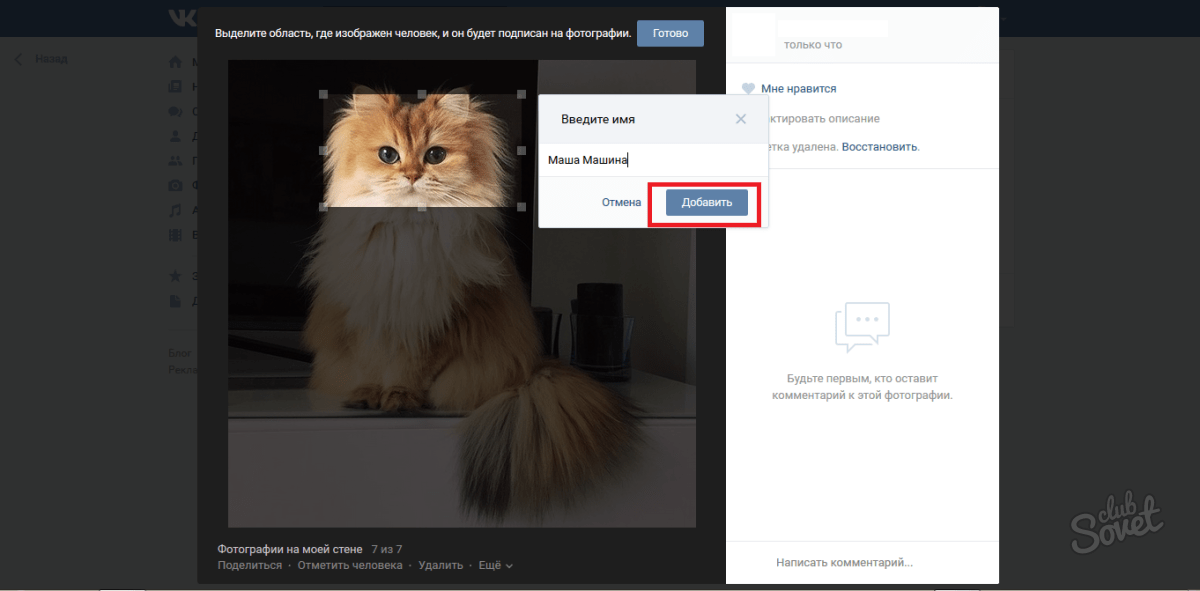


 Как отметить пользователя ВКонтакте? Эффективный способ в два клика
Как отметить пользователя ВКонтакте? Эффективный способ в два клика



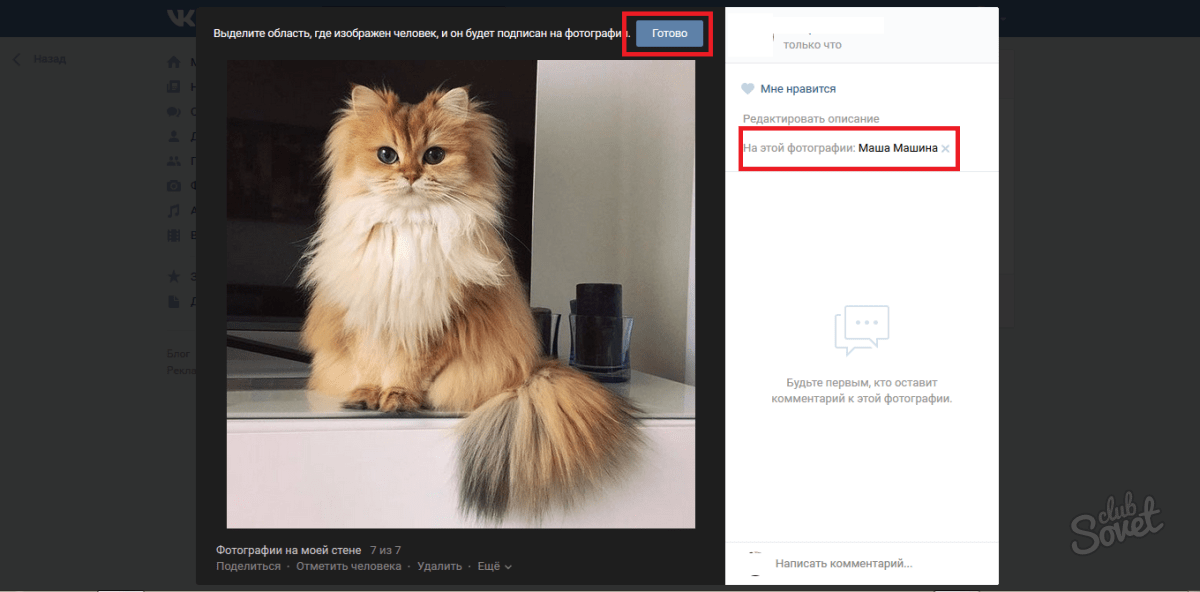





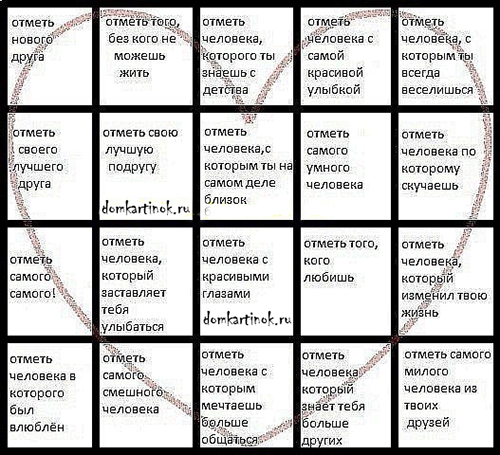
 Для разных пунктов будут доступны все перечисленные ниже варианты или часть из них:
Для разных пунктов будут доступны все перечисленные ниже варианты или часть из них: